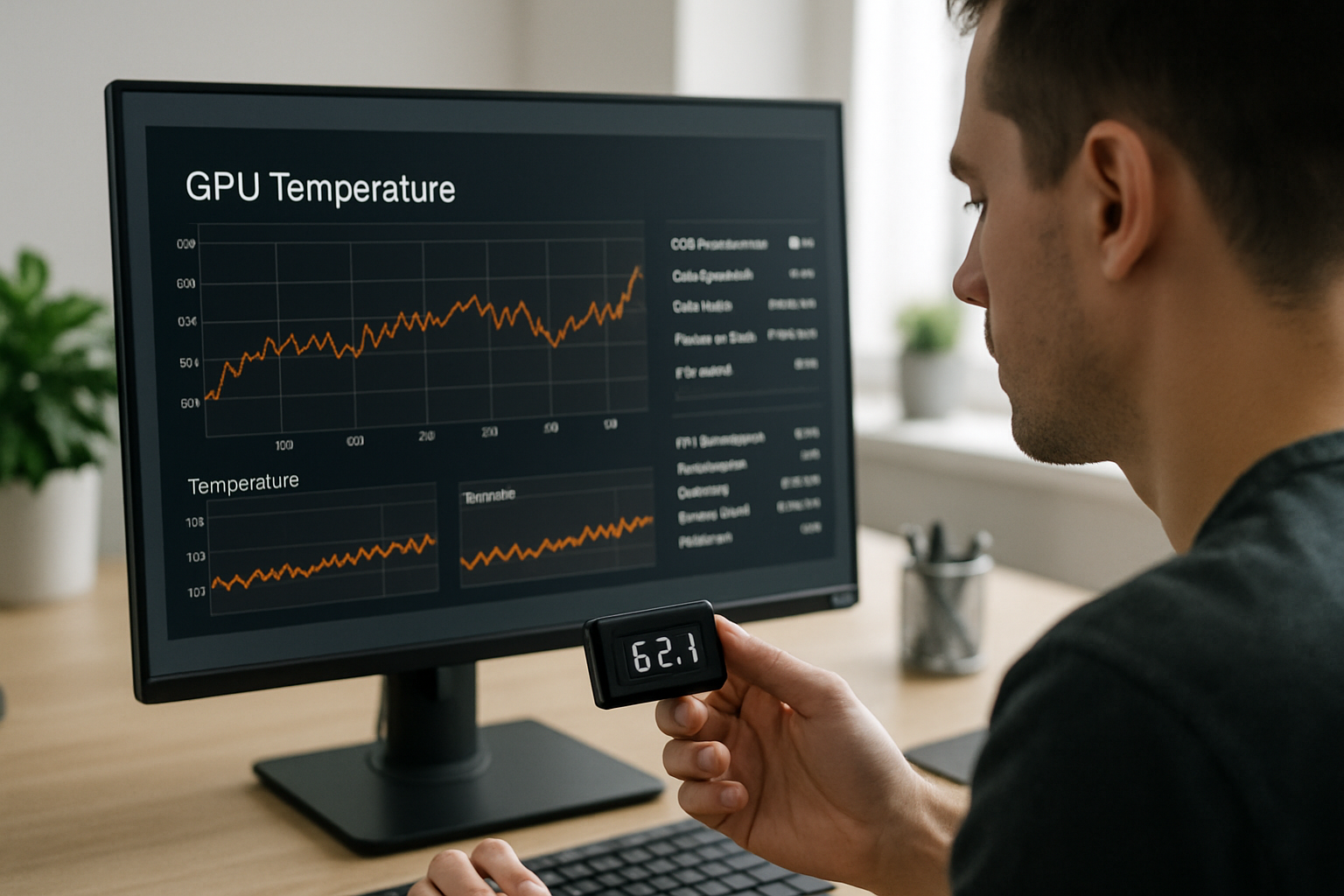En bref : vérifiez la température du GPU en 2 min, sans installer de logiciel lourd.
En 2 minutes il est possible d’obtenir une lecture fiable de la température de la carte graphique, puis d’agir si nécessaire. Étapes rapides : 1) ouvrir l’outil intégré ou un utilitaire portable léger, 2) repérer la sonde GPU, 3) noter la température en idle et en charge. Temps estimé : 2 min. Outils recommandés pour ce flux minimal : GPU‑Z, Open Hardware Monitor, HWMonitor. Erreurs fréquentes à éviter : ne pas confondre température de la carte mère et celle du GPU, lire des valeurs non actualisées, oublier de lancer une charge pour vérifier la température en usage réel. Pour des guides pas à pas et ressources complémentaires, voir https://insolite-du-geek.fr/surveillance-temperature-carte-video/.
Alex, webmaster d’une PME fictive, découvre pendant une journée de production que les rendus GPU provoquent des ralentissements. Plutôt que d’installer trente logiciels, la méthode décrite ci‑dessous permet d’obtenir rapidement une vue d’ensemble et d’identifier si la carte chauffe trop. Ce guide s’adresse à toute personne qui veut une vérification rapide et sûre, qu’elle soit technicien, joueur ou simple utilisateur qui souhaite préserver son matériel.
Sommaire
ToggleSurveiller la température GPU en 2 minutes sous Windows : méthode rapide et fiable
Commencez par l’essentiel : obtenir la température sans interface lourde. La méthode la plus directe utilise un utilitaire portable ou l’outil intégré au système pour une mesure immédiatement fiable. Dans l’ordre, ouvrir l’outil, repérer la sonde GPU, lire la valeur idle puis lancer une charge légère pour vérifier l’évolution.
- ⏱️ Étape 1 (30 s) : lancer GPU‑Z ou ouvrir le Gestionnaire des tâches → onglet Performances ;
- 🔍 Étape 2 (30 s) : identifier la ligne Température GPU ou le capteur spécifique ;
- ⚙️ Étape 3 (1 min) : lancer un benchmark léger (ex. un jeu, un test FurMark 30 s) pour mesurer la température en charge;
- ✅ Étape 4 (30 s) : comparer les valeurs idle vs charge et décider si une action est nécessaire.
Les outils portables sont préférables si l’installation est interdite : GPU‑Z est léger et affiche la température sans installation. Pour des relevés plus complets sans interface lourde, Open Hardware Monitor ou HWMonitor offrent des vues rapides. Pour des références détaillées, consultez aussi https://insolite-du-geek.fr/surveillance-temperature-carte-video/.
| 🔧 Action | ⌛ Durée | ✅ Pourquoi |
|---|---|---|
| Ouvrir GPU‑Z | 0 min 30 s | Affiche la température GPU sans installation 😊 |
| Lancer une charge | 1 min | Permet de voir l’évolution en situation réelle 🔥 |
| Comparer idle/charge | 0 min 30 s | Détecte la surchauffe et guide la réponse |
Exemple concret
Sur la machine d’Alex, GPU‑Z montre 38 °C en idle et 78 °C après 60 s de rendu. Ces valeurs sont normales pour une carte performante sous charge, mais dépasseraient 90 °C pour une carte vieillissante. La procédure a pris moins de 2 min et a orienté l’action vers un nettoyage du boîtier plutôt que le remplacement immédiat de la carte.
| État | Température | Action recommandée |
|---|---|---|
| Idle | ≤ 45 °C 😊 | R.A.S. |
| Charge | 45–85 °C ⚠️ | Surveiller, optimiser flux d’air |
| Charge critique | > 85 °C 🔥 | Action immédiate : nettoyer/contrôler ventilateurs |
- 🔁 Astuce rapide : répéter la mesure après 5 min pour vérifier la stabilisation;
- ⚠️ Erreurs à éviter : lire une valeur depuis un widget obsolète, confondre capteurs;
- 🔗 Ressource : méthode pas à pas et outils listés sur https://insolite-du-geek.fr/surveillance-temperature-carte-video/.
Insight : en 2 minutes, une lecture correcte oriente soit vers une action cosmétique (dépoussiérage), soit vers une analyse plus poussée avec des outils comme HWiNFO ou AIDA64.
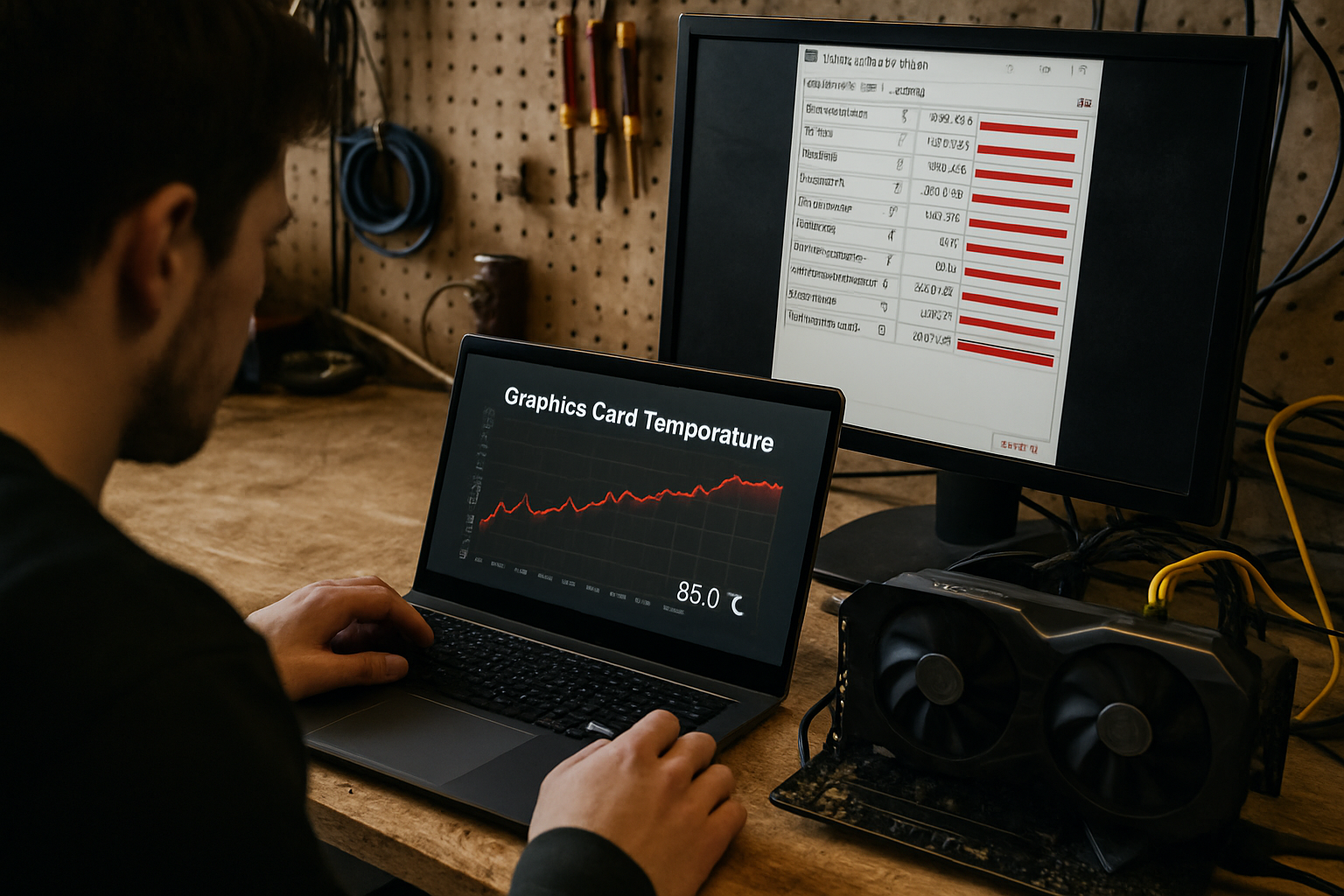
Utiliser le Gestionnaire des tâches et le BIOS pour une vérification immédiate
Le premier réflexe sans télécharger de programme est d’utiliser les outils intégrés à Windows ou le BIOS. Ces méthodes ne donnent pas toujours la même granularité que les utilitaires tiers, mais elles suffisent pour un diagnostic en 2 minutes.
- 🖥️ Option Windows (1–2 min) : ouvrir le Gestionnaire des tâches → onglet Performances → sélectionnez GPU ;
- ⚙️ Option BIOS (2–3 min) : redémarrer et accéder au BIOS/UEFI → section « Hardware Monitor » ou équivalent ;
- 📌 Avantage : pas d’installation, solution utilisable immédiatement sur une machine verrouillée.
Le Gestionnaire des tâches dans Windows 10/11 affiche l’utilisation GPU et, souvent, la température. Cette option n’est pas universelle sur toutes les versions et toutes les cartes, mais elle représente un moyen instantané. Si la température n’apparaît pas, le BIOS fournit généralement au moins la température du processeur et parfois celle de la carte mère, utile pour un diagnostic thermique général.
| 🔎 Outil | Ce qu’il affiche | Limite |
|---|---|---|
| Gestionnaire des tâches | Utilisation GPU, parfois température 😊 | Pas toujours disponible selon carte |
| BIOS/UEFI | Température CPU/carte mère, tensions 🔧 | Pas de lecture GPU pour toutes les cartes |
| GPU‑Z (portable) | Température GPU, fréquence, mémoire 🔍 | Plus complet, nécessite exécution |
Procédure pas à pas (Gestionnaire des tâches)
Ouvrez la barre des tâches, clic droit → Gestionnaire des tâches. Allez dans Performances, sélectionnez GPU. Notez la température idle. Lancez une tâche gourmande, observez la montée en température. Ce contrôle prend moins de 2 minutes sur une machine allumée.
- ⚠️ Si la température dépasse 85 °C en charge, envisager une action immédiate;
- 🧰 Si les valeurs ne s’affichent pas, utiliser GPU‑Z en version portable;
- 🔗 Voir aussi la fiche pratique sur https://insolite-du-geek.fr/surveillance-temperature-carte-video/ pour des captures d’écran et détails.
| Étape | Durée | Résultat attendu |
|---|---|---|
| Ouvrir Gestionnaire des tâches | 10–20 s | Affichage GPU ou message « non disponible » |
| Lancer benchmark léger | 30–60 s | Montée de température observée |
| Noter valeurs | 20–30 s | Décision à prendre |
Exemple : sur un PC de bureau, le BIOS a montré 42 °C pour la carte mère tandis que GPU‑Z a ensuite affiché 76 °C pour la carte graphique sous charge. Ce contraste a permis d’orienter le diagnostic vers la ventilation GPU plutôt que vers un problème d’alimentation.
- 🔁 Conseil rapide : si le BIOS affiche des tensions anormales, relever ces valeurs et consulter la documentation ou un réparateur;
- 📝 Astuce : conserver une capture d’écran des valeurs pour le suivi.
Insight : les outils intégrés suffisent pour une vérification rapide, mais la lecture précise GPU nécessite un utilitaire comme GPU‑Z ou Open Hardware Monitor.

Utilitaires portables et légers : GPU‑Z, Open Hardware Monitor, HWMonitor
Pour une vérification sans s’encombrer, privilégier des utilitaires portables. GPU‑Z reste la référence pour l’affichage instantané des capteurs GPU. Open Hardware Monitor et HWMonitor fournissent plus de capteurs tout en restant simples à utiliser. Ces outils s’exécutent sans installation et conviennent pour un audit rapide.
- 📦 GPU‑Z : portable, affiche température, fréquence et utilisation mémoire;
- 📊 Open Hardware Monitor : graphiques en temps réel, widget minimaliste;
- ⚖️ HWMonitor : affiche tensions et minima/maxima, parfait pour une capture de diagnostic.
Chacun présente des points forts : GPU‑Z pour la carte graphique, Open Hardware Monitor pour un aperçu graphique et HWMonitor pour les tensions. Aucun ne remplace HWiNFO pour des relevés exhaustifs, mais ils réduisent le temps d’accès à l’information pour des contrôles rapides. Pour comparer, plusieurs guides et tests pratiques sont disponibles, comme la page dédiée sur https://insolite-du-geek.fr/surveillance-temperature-carte-video/.
| Outil | Portable | Affiche | Idéal pour |
|---|---|---|---|
| GPU‑Z | ✅ | Température GPU, fréquence, mémoire 😊 | Vérif. rapide GPU |
| Open Hardware Monitor | ✅ | Températures, vitesses ventilo, graphiques 📈 | Vue d’ensemble simple |
| HWMonitor | ✅ | Tensions, températures, max/min 🔍 | Diagnostic matériel |
Cas pratique
Un technicien installe GPU‑Z sur une clé USB, vérifie la température avant et après un rendu. Résultat : idle 40 °C, charge 82 °C. Le graphique d’Open Hardware Monitor confirme une montée rapide. Ces lectures ont orienté le nettoyage du radiateur et la vérification de la pâte thermique.
- 🔧 Étape de dépannage : tester avec GPU‑Z, puis confirmer avec HWMonitor si les tensions semblent instables;
- 📎 Remarque : conserver les logs texte de HWMonitor facilite les échanges avec un support technique;
- 🔗 Ressource utile : instructions pas à pas sur https://insolite-du-geek.fr/surveillance-temperature-carte-video/.
| Action | Outil conseillé | Résultat |
|---|---|---|
| Lecture rapide GPU | GPU‑Z | Température précise |
| Vue globale capteurs | Open Hardware Monitor | Graphiques temps réel |
| Enregistrer pour diagnostic | HWMonitor | Logs txt |
Insight : les outils portables offrent un excellent compromis pour une surveillance en 2 minutes sans installation, en particulier GPU‑Z pour le GPU et HWMonitor pour les tensions.
Comparatif des solutions complètes : HWiNFO, AIDA64, SpeedFan, et outils fabricants
Lorsqu’une lecture rapide signale un souci, il faut des outils plus complets pour diagnostiquer. HWiNFO et AIDA64 offrent des systèmes d’alerte et des logs détaillés. SpeedFan permet de contrôler les ventilateurs, tandis que les utilitaires fabricants (MSI Afterburner, EVGA Precision X1) ajoutent le contrôle de la carte graphique et l’overclocking.
- 🧭 HWiNFO : capteurs exhaustifs, système d’alerte et export des logs;
- 💼 AIDA64 : tests et benchmarks, panneau latéral personnalisable (payant);
- 🌀 SpeedFan : contrôle manuel des ventilateurs, alertes par email;
- 🎛️ MSI Afterburner, EVGA Precision X1 : overclocking et courbes ventilateurs GPU.
| Outil | Alertes | Contrôle ventilateurs | Usage |
|---|---|---|---|
| HWiNFO | ✅ | Limitée (lecture) | Diagnostic poussé |
| AIDA64 | ✅ | ✅ (panneau latéral) | Tests/benchmark pro |
| SpeedFan | ✅ | ✅ (manuel) | Contrôle ventilateurs |
| MSI Afterburner | 🔁 Profils | ✅ (courbe GPU) | Overclocking & monitoring |
Pour une entreprise qui gère des postes de production, HWiNFO et AIDA64 sont des valeurs sûres. AIDA64 coûte environ 40 € /an pour la licence complète, ce qui en fait un investissement pour un parc important. HWiNFO reste gratuit pour un usage personnel et présente un système d’alerte personnalisable.
- 💡 Conseil : si l’objectif est uniquement de surveiller la température et d’agir, HWiNFO + scripts d’alerte suffit;
- 📈 Pour un apport en diagnostics et comparaison performance, AIDA64 est pertinent (coût 40 € /an) ;
- 🔗 Pour des comparatifs et retours d’expérience, consulter https://insolite-du-geek.fr/surveillance-temperature-carte-video/.
| Scénario | Outil recommandé | Pourquoi |
|---|---|---|
| Usage pro et logs | AIDA64 | Rapports, tests, panneau latéral |
| Diagnostic ponctuel gratuit | HWiNFO | Exhaustif, alertes |
| Contrôle ventilateurs | SpeedFan | Contrôle manuel / automatisé |
Insight : privilégier HWiNFO pour le diagnostic complet et AIDA64 si des tests et rapports intégrés sont nécessaires, en gardant MSI Afterburner ou EVGA Precision X1 pour l’optimisation GPU.
Overclocking et surveillance GPU : MSI Afterburner, EVGA Precision X1 et GPU‑Z
Pour ceux qui modifient la fréquence GPU, la surveillance devient critique. MSI Afterburner et EVGA Precision X1 permettent à la fois d’ajuster fréquence et tension, et d’afficher les températures en temps réel. GPU‑Z reste un bon complément pour valider les mesures capteurs.
| Fonction | MSI Afterburner | EVGA Precision X1 | GPU‑Z |
|---|---|---|---|
| Overclocking | ✅ | ✅ | Non |
| Courbe ventilateur | ✅ | ✅ | ❌ |
| Affichage OSD | ✅ | ✅ | ❌ |
Cas réel : un hobbyiste a abaissé la fréquence mémoire pour limiter la chauffe. Après ajustement via MSI Afterburner, GPU‑Z a confirmé une baisse effective de 5–7 °C en charge. Cette mesure a validé l’action sans compromettre la stabilité.
- 🔁 Astuce sécurité : augmenter progressivement la fréquence et tester 10–15 min à chaque palier;
- ⚠️ Erreur fréquente : ignorer les tensions et se fier uniquement à la fréquence;
- 🔗 Référence utile : tutoriels et retours d’expérience sur https://insolite-du-geek.fr/surveillance-temperature-carte-video/.
Insight : pour l’overclocking, coupler un outil de contrôle (MSI Afterburner/EVGA Precision X1) avec une lecture indépendante (GPU‑Z) garantit la fiabilité des mesures.

Surveillance & intégration boîtier : Corsair iCUE, NZXT CAM et surveillance continue
Les constructeurs proposent des écosystèmes combinant monitoring et contrôle matériel. Corsair iCUE et NZXT CAM centralisent les informations et pilotent ventilateurs et éclairages. Ces suites conviennent si le boîtier et les ventilateurs sont compatibles.
- 💡 Corsair iCUE : synchronisation matériel (ventilateurs, pompes), profils thermiques;
- 🔧 NZXT CAM : interface claire, intégration boîtier NZXT, alertes;
| Plateforme | Contrôle matériel | Alertes | Usage recommandé |
|---|---|---|---|
| Corsair iCUE | ✅ | ✅ | PC équipé Corsair |
| NZXT CAM | ✅ | ✅ | PC équipé NZXT |
Exemple d’intégration : une PME a déployé Corsair iCUE sur des postes de design. Les profils thermiques ont réduit les pics de température de 6–8 °C en charge, selon les mesures post‑déploiement. Pour un aperçu technique et retour d’expérience, consultez https://insolite-du-geek.fr/surveillance-temperature-carte-video/.
- 🔄 Recommandation : tester un profil automatique puis basculer sur un profil manuel si les températures restent élevées;
- 🧩 Limite : dépend de la compatibilité matérielle; certains ventilateurs tiers ne sont pas pris en charge.
Insight : l’intégration matérielle via Corsair iCUE ou NZXT CAM automatise la réponse thermique et diminue la nécessité d’interventions manuelles régulières.
Que faire en cas de surchauffe GPU : actions rapides, diagnostics et erreurs à éviter
Si la vérification rapide montre une température critique (> 85 °C en charge), agir immédiatement. Les étapes ci‑dessous s’appliquent à la majorité des PC et permettent d’éviter une panne matérielle.
- 🧼 Étape 1 : arrêter l’application gourmande et laisser refroidir 5–10 min;
- 🧹 Étape 2 : vérifier le débit d’air et dépoussiérer radiateur et ventilateurs;
- 🔩 Étape 3 : contrôler la fixation du dissipateur et l’état de la pâte thermique;
- 🔁 Étape 4 : rerun test avec GPU‑Z et HWMonitor pour confirmer l’amélioration.
| Problème | Action immédiate | Vérification |
|---|---|---|
| Ventilateurs bloqués | Éteindre, dépoussiérer | Faire tourner à la main, relancer test |
| Pâte thermique usée | Remplacer pâte thermique | Mesure température avant/après |
| Flux d’air insuffisant | Réorganiser câbles, ajouter ventilateur | Comparer idle/charge |
Erreurs fréquentes : remplacer la carte sans vérifier la pâte thermique, sceller le boîtier pensant isoler le bruit (ce qui augmente la température), ou appliquer des profils ventilateurs agressifs sans monitoring. Pour chaque action, documenter les valeurs avant/après et garder des logs aide au diagnostic ultérieur.
- 🔎 Test recommandé : 5–10 min de charge avec enregistrement HWiNFO pour analyser la courbe;
- 📌 Si la température reste > 95 °C, envisager l’arrêt et la consultation d’un professionnel;
- 🔗 Guide d’entretien et checklist rapide sur https://insolite-du-geek.fr/surveillance-temperature-carte-video/.
Insight : la plupart des surchauffes se règlent par nettoyage et optimisation du flux d’air; la carte elle‑même est rarement à remplacer immédiatement.
Automatiser la surveillance et conserver des logs : HWiNFO, AIDA64 et scripts
Pour un suivi régulier, automatiser les alertes et la conservation des mesures évite les surprises. HWiNFO propose l’export et l’alerte via scripts, tandis qu’AIDA64 fournit un panneau latéral et rapports. La combinaison d’un outil de monitoring et de scripts d’alerte garantit une surveillance continue.
- 📥 HWiNFO : exporter les capteurs en CSV, définir seuils d’alerte;
- 📤 AIDA64 : générer des rapports HTML et configurer panneau latéral;
- 🖇️ Intégration simple : envoyer un email ou message Slack lorsqu’un seuil est dépassé.
| Automatisation | Outil | Action |
|---|---|---|
| Export logs | HWiNFO | CSV périodique |
| Alertes | AIDA64 / scripts | Email / Notification |
| Dashboard | Grafana + CSV | Visualisation long terme |
Implémentation rapide : configurer HWiNFO pour enregistrer les valeurs toutes les 10 s en CSV, puis un script cron/Task Scheduler envoie un email si la valeur dépasse 85 °C. Pour un parc d’ordinateurs, centraliser les CSV dans un serveur et construire un dashboard Grafana permet d’avoir un suivi consolidé.
- 🔁 Routine recommandée : exporter logs quotidiennement et vérifier les tendances hebdomadaires;
- 🧾 Avantage : preuves en cas de retour SAV ou d’erreur matérielle;
- 🔗 Référence détaillée et scripts d’exemple sur https://insolite-du-geek.fr/surveillance-temperature-carte-video/.
Insight : l’automatisation transforme une mesure ponctuelle en outil de prévention ; HWiNFO + scripts ou AIDA64 apportent des solutions adaptées selon le budget.